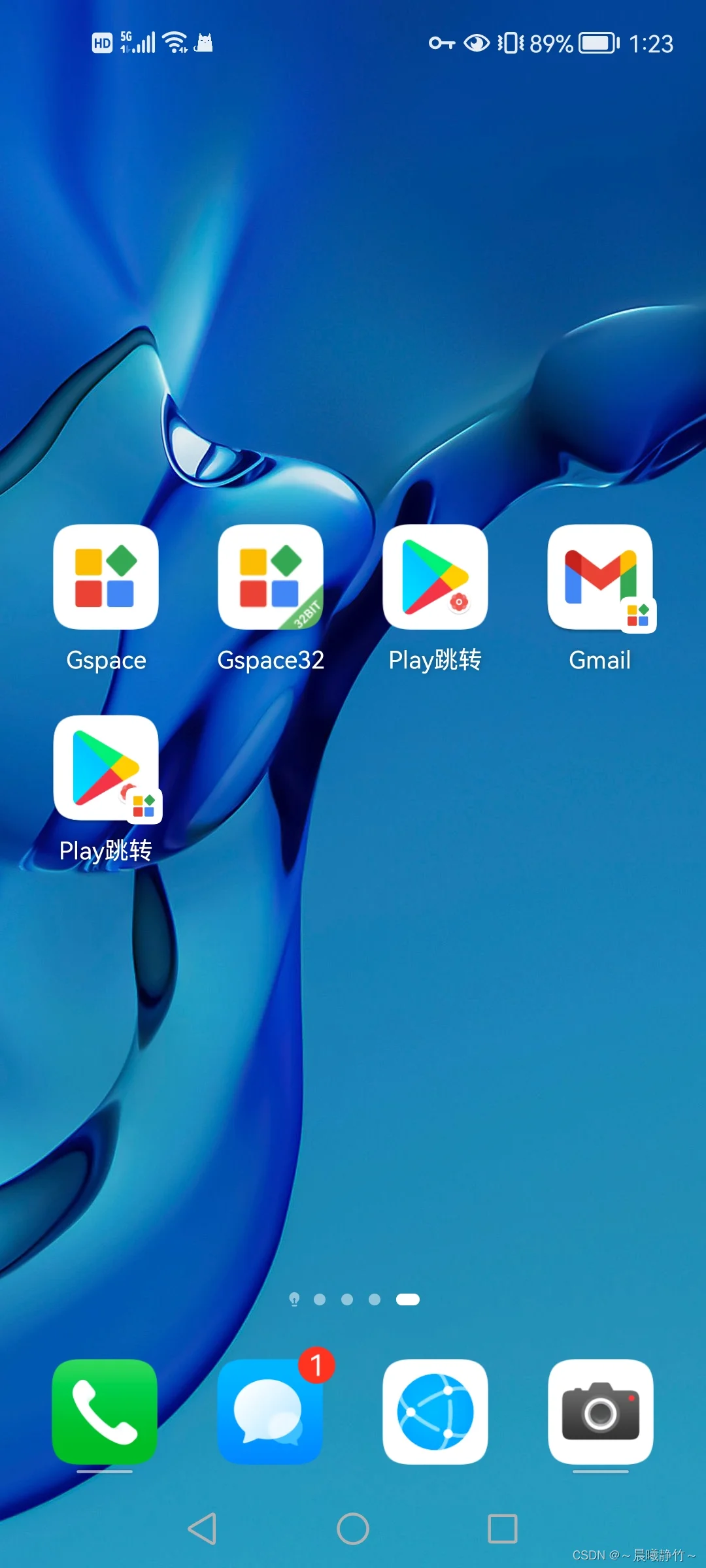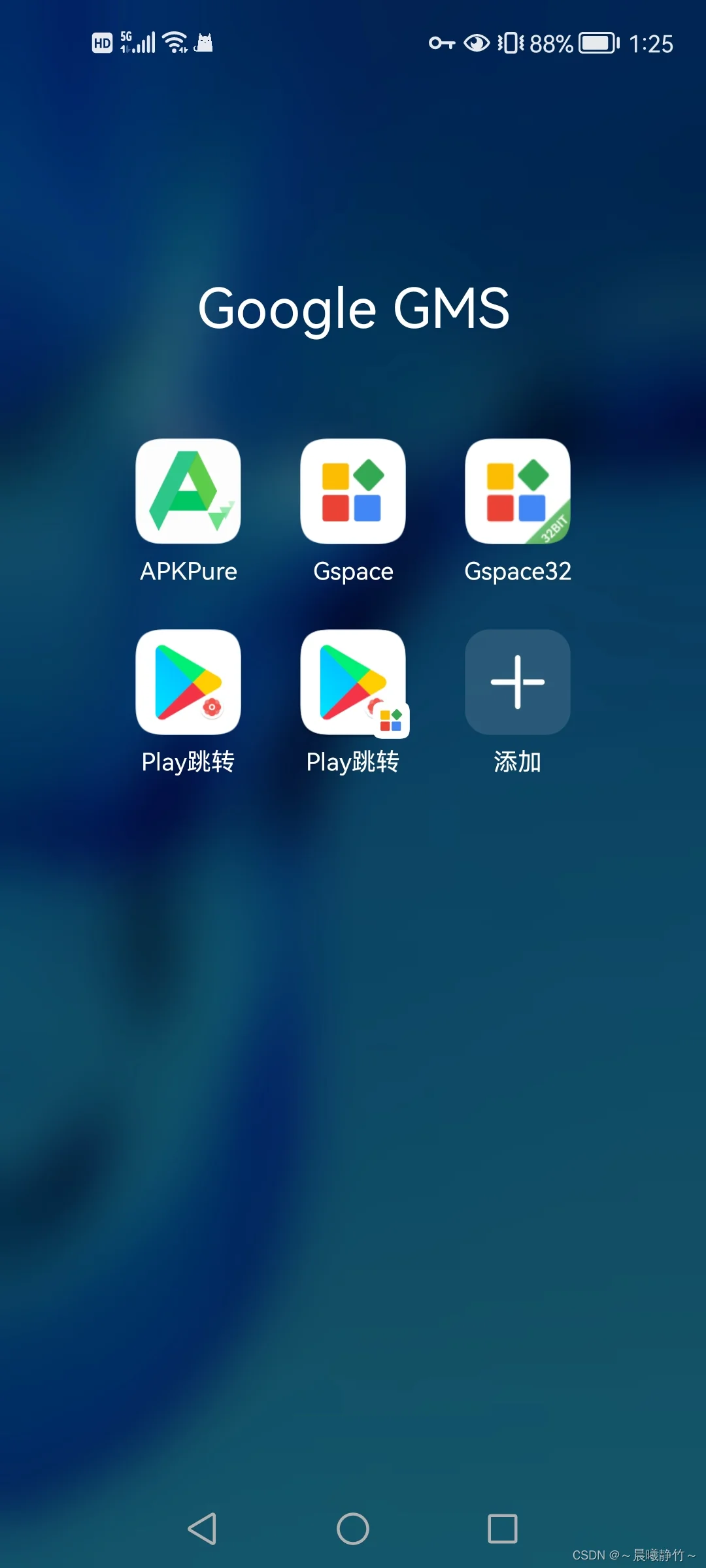如何在不安装Google GMS的情况下,让谷歌商店正常使用谷歌 Play商店 ~~
有朋友可能是采用安装 Google GMS的方式使用谷歌商店的,但很快,你会发现以下问题:
① 设备未获得Google Play保护机制认证;
② 在使用一段时间后,发现某些需要谷歌框架的软件无法正常使用,重做GMS依然不能解决问题,这可能是设备被锁死了,那么该设备,基本上是无法再使用Google Play、GMS谷歌框架了。
对于,问题①,博主虽知道如何解决,但不费笔墨在该篇文章中介绍了,这不是今天的重点!!
问题②,博主建议读者采用Gspace 解决这一切问题。
首先,有必要跟读者简要阐述下,什么是 Gspace ?
什么是Gspace:华为移动中使用GSM的工具
自 华为 已被添加到美国公司的黑名单中,因此美帝国阻止我们正常的使用Google服务的否决权已被启动。 为此,有人提出了几种解决方案作为 “补丁”,以尝试使没有GMS的任何手机都能正常运行, 拥有所有应用程序和运营服务 如任何其他 Android 移动。
华为增强 了其 AppGallery,大大增加了可用的应用程序数量。 然而, 许多应用程序都需要GMS证书 安装或正确加载其功能。 也就是说,问题不仅在于未安装Google应用,而且许多应用都需要此证书才能正确操作,甚至安装,加载地图、登录等……
在GSpace上拥有GMS
新的解决方案是 称为 “ Gspace”或“ Google Space”的工具, 经过华为自身认可的软件,已完全进入公司的AppGallery。 这令人放心,因为它不是从外部下载的第三方apk,而是发生了很多次。 这意味着至少 通过了华为的安全过滤器 进入其应用市场。
GSpace原理简介,以及如何安装
该工具是对Dual Space的修改而诞生的,Dual Space是一款旨在创建应用程序克隆的应用程序,因为自定义的许多层已经在本地进行。 在这种情况下, 虚拟空间 被建造 从中可以安装应用程序, 在这个空间中,应用程序 具有可用的GMS和Play认证 。
简要概括就是,通过虚拟机虚拟化的一个叫Gspace的软件盒子,让我们正常的使用Google Play商店,在这个虚拟机小盒子中,安装和运行需要GMS的软件。
安装:
先做好准备工作,安装 Gspace、Gspace32、Play跳转
好,在读者下载好这三款软件之后,我们正式步入主题,麻瓜式教程:
1. 首先,在Android设备中安装这三款软件:
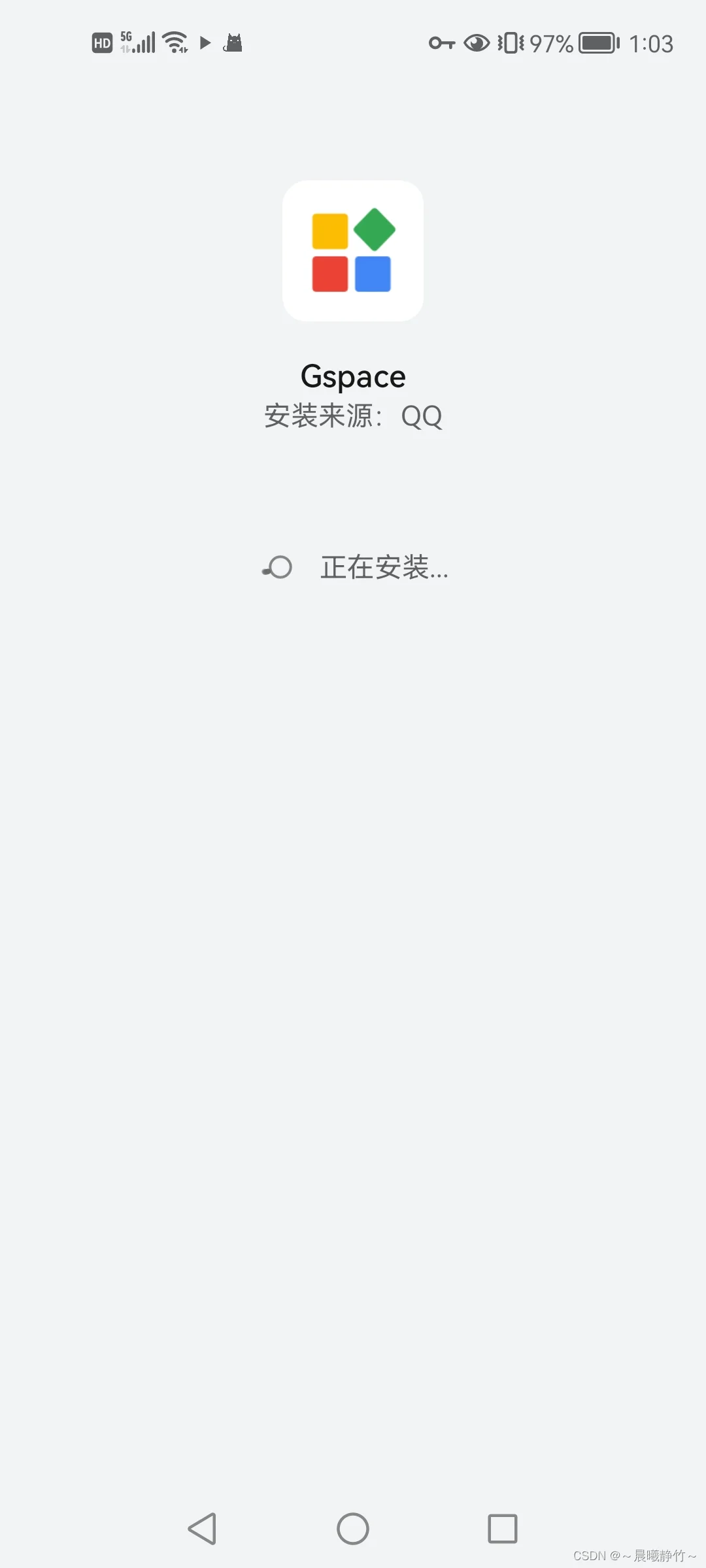
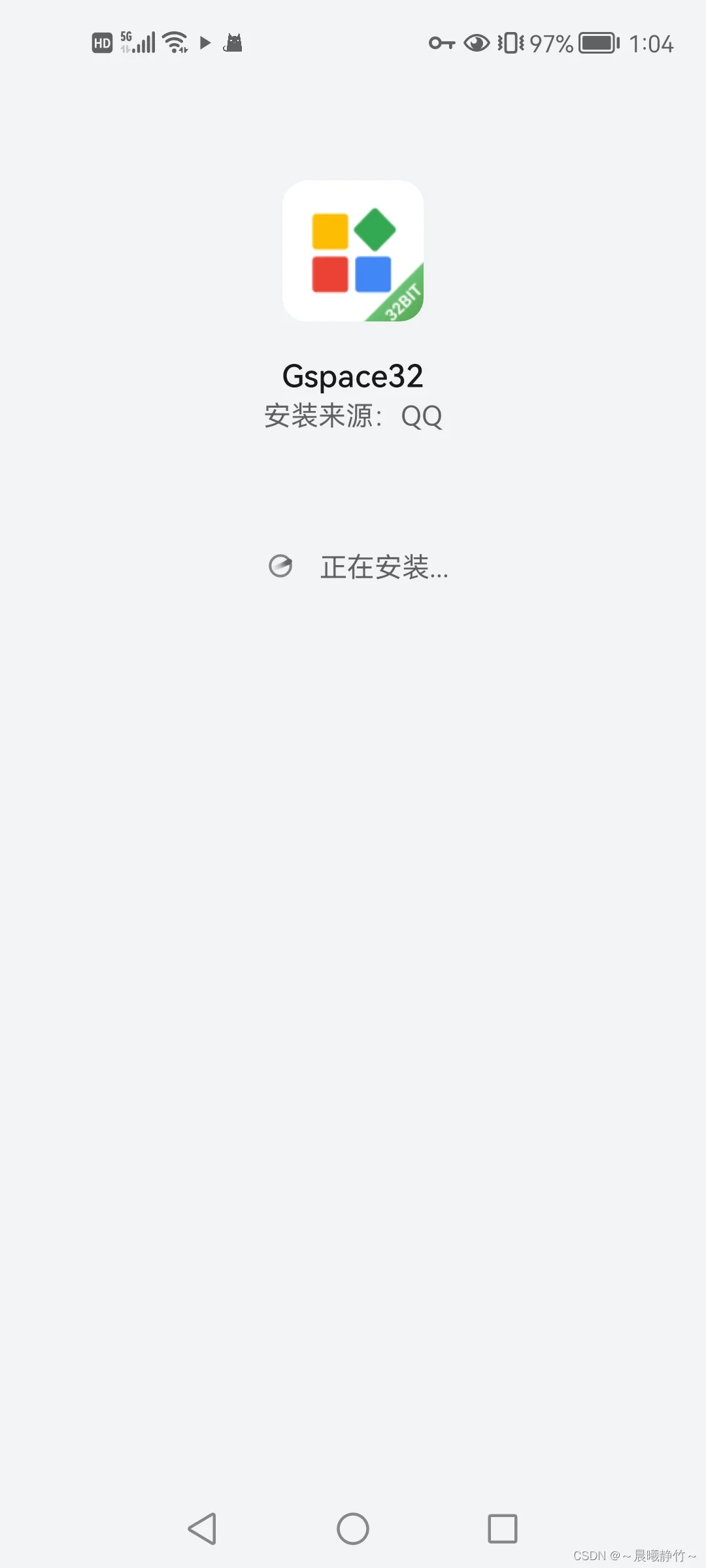
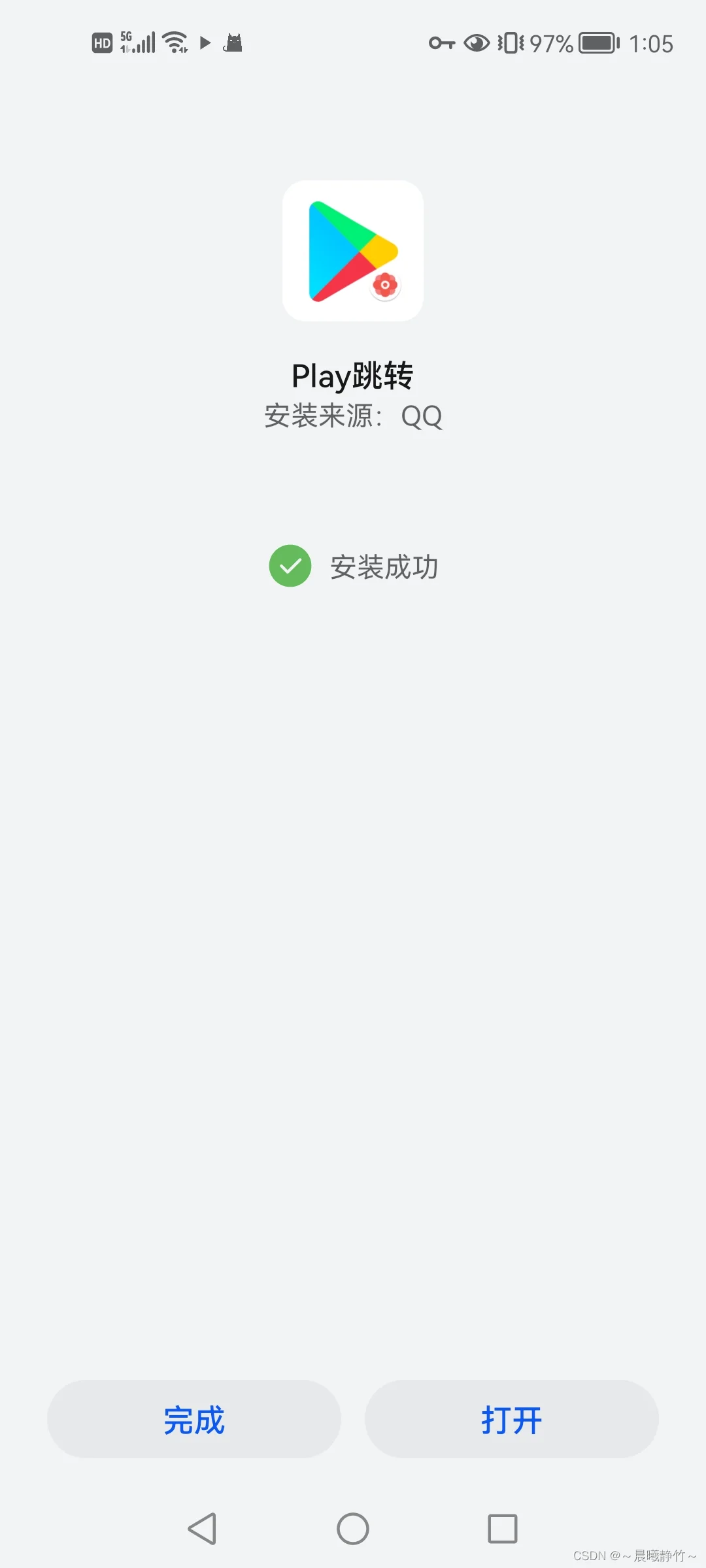
注意!!这三款软件安装后,点击 “ 完成 ” 即可,先不要急着打开!
如下图:
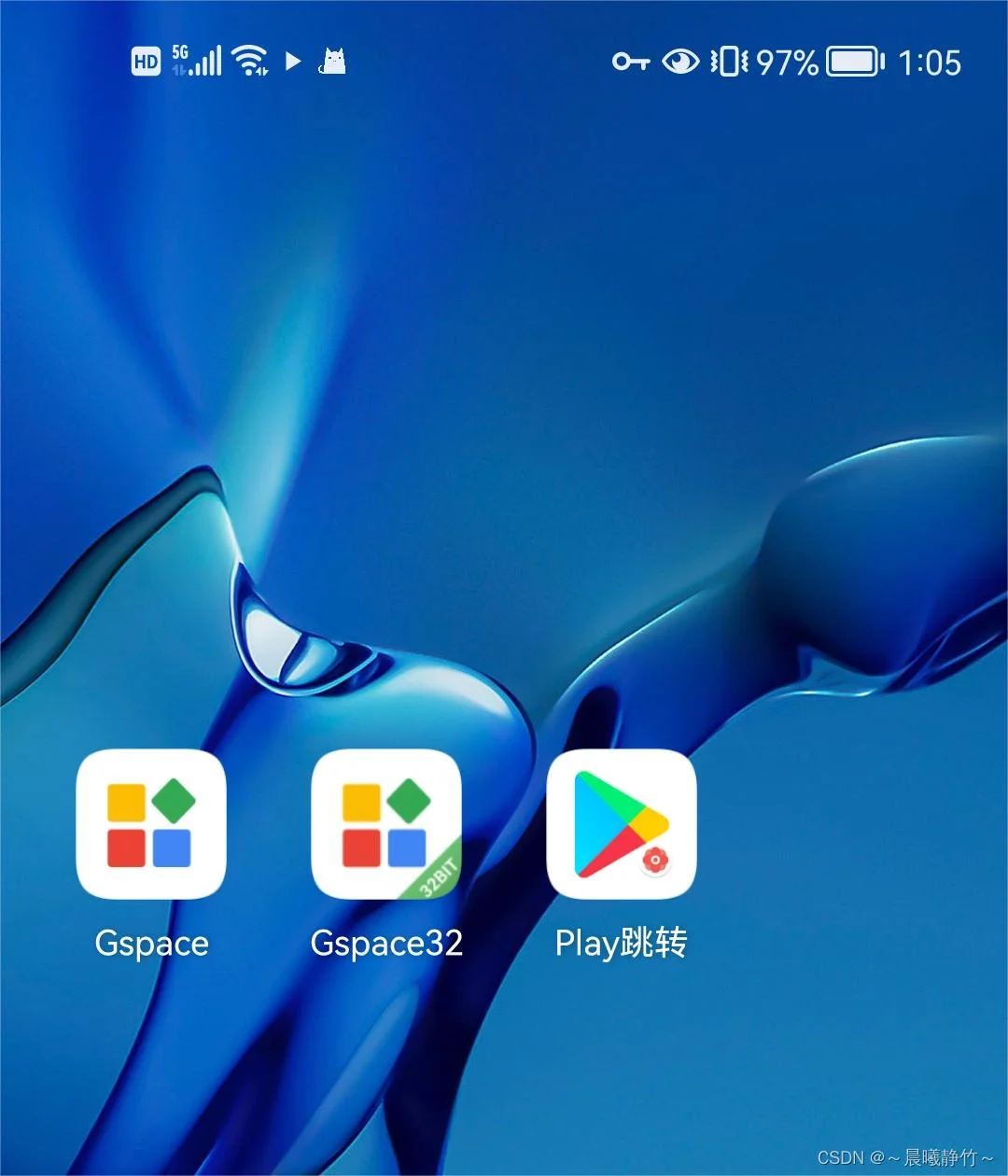
需要说明一下的是,在这里 Gspace32 是32位的Gspace,却是运行Gspace 时必要的软件!! 安装好Gspace32后,就不要再点击打开啦,我们也不会再用到它,但它必须得存在,切勿卸载 ~~
2. 完成安装,关闭科学上网,打开 Gspace:
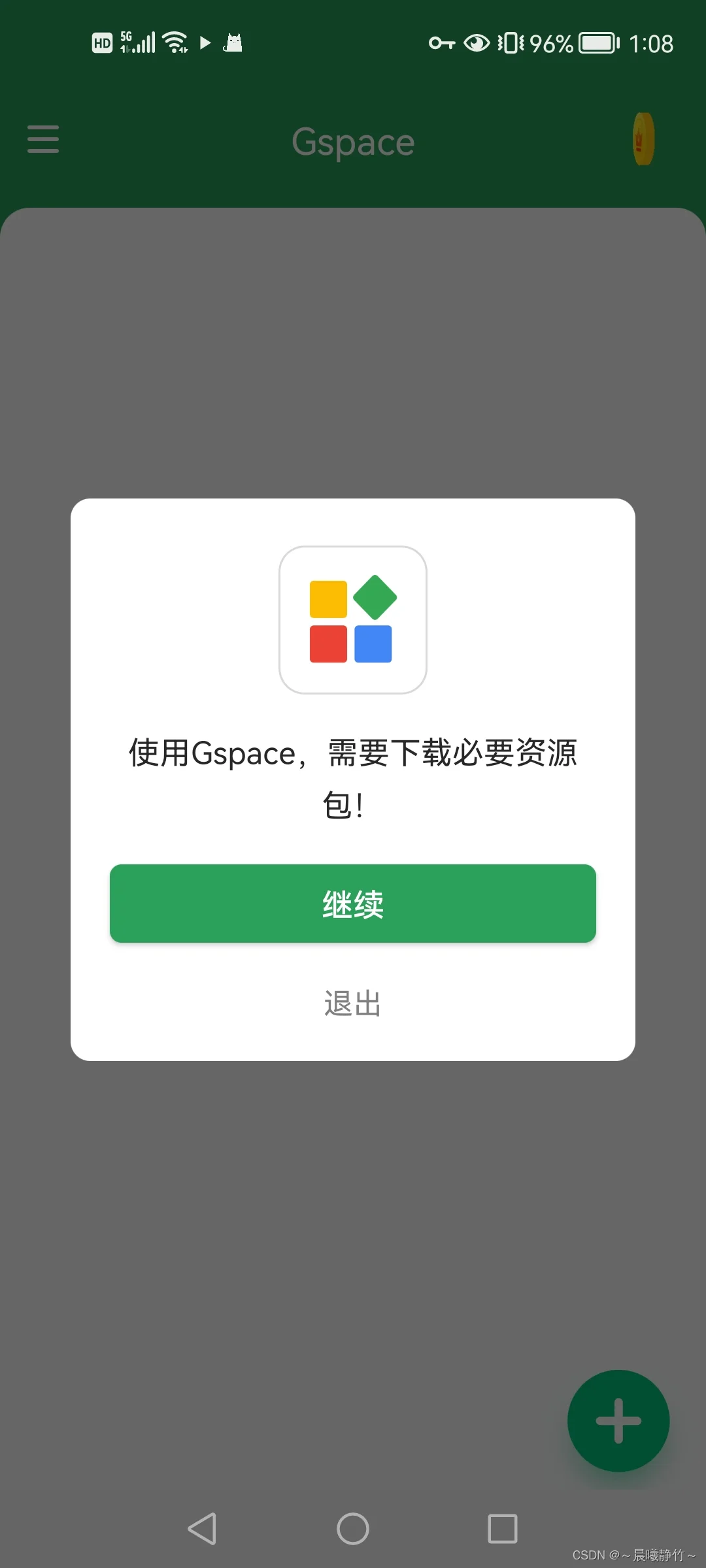
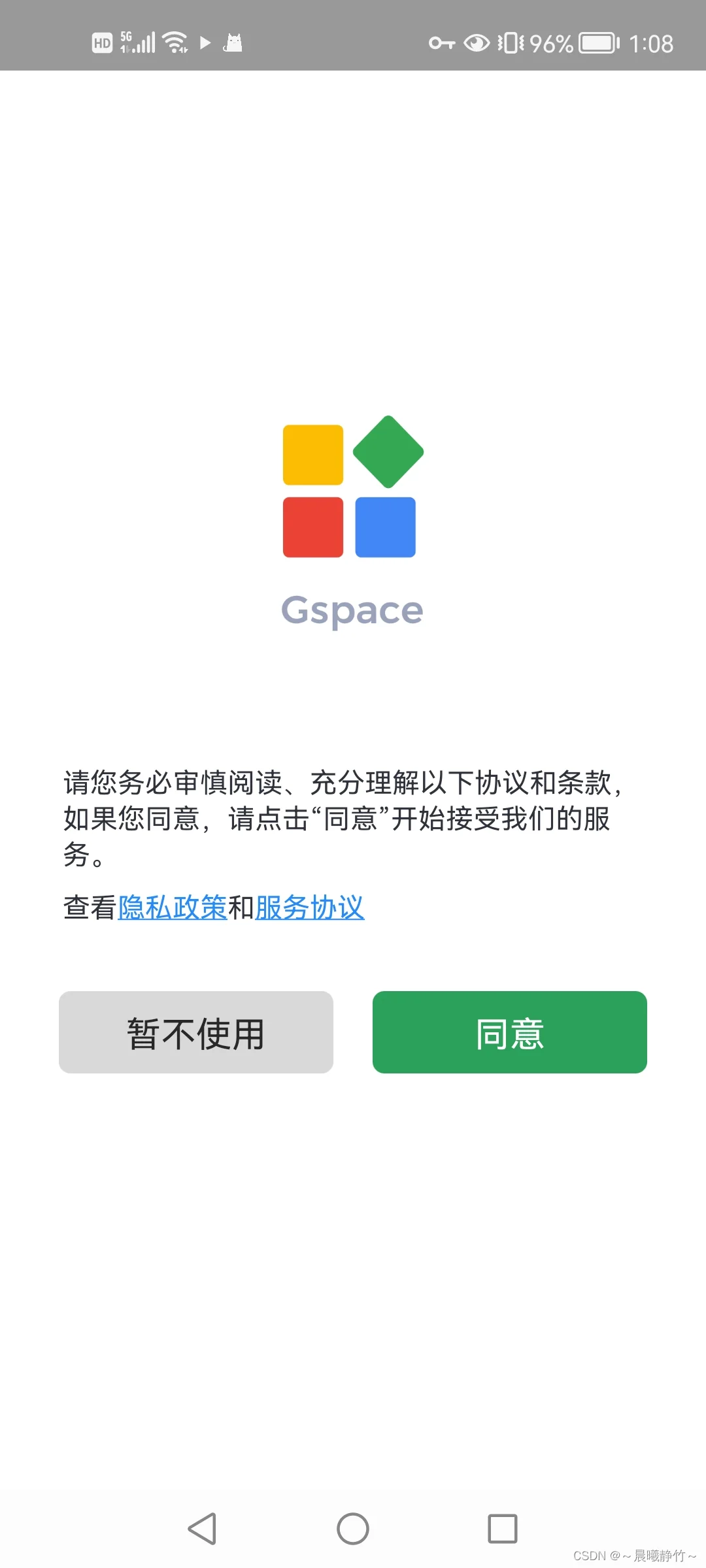
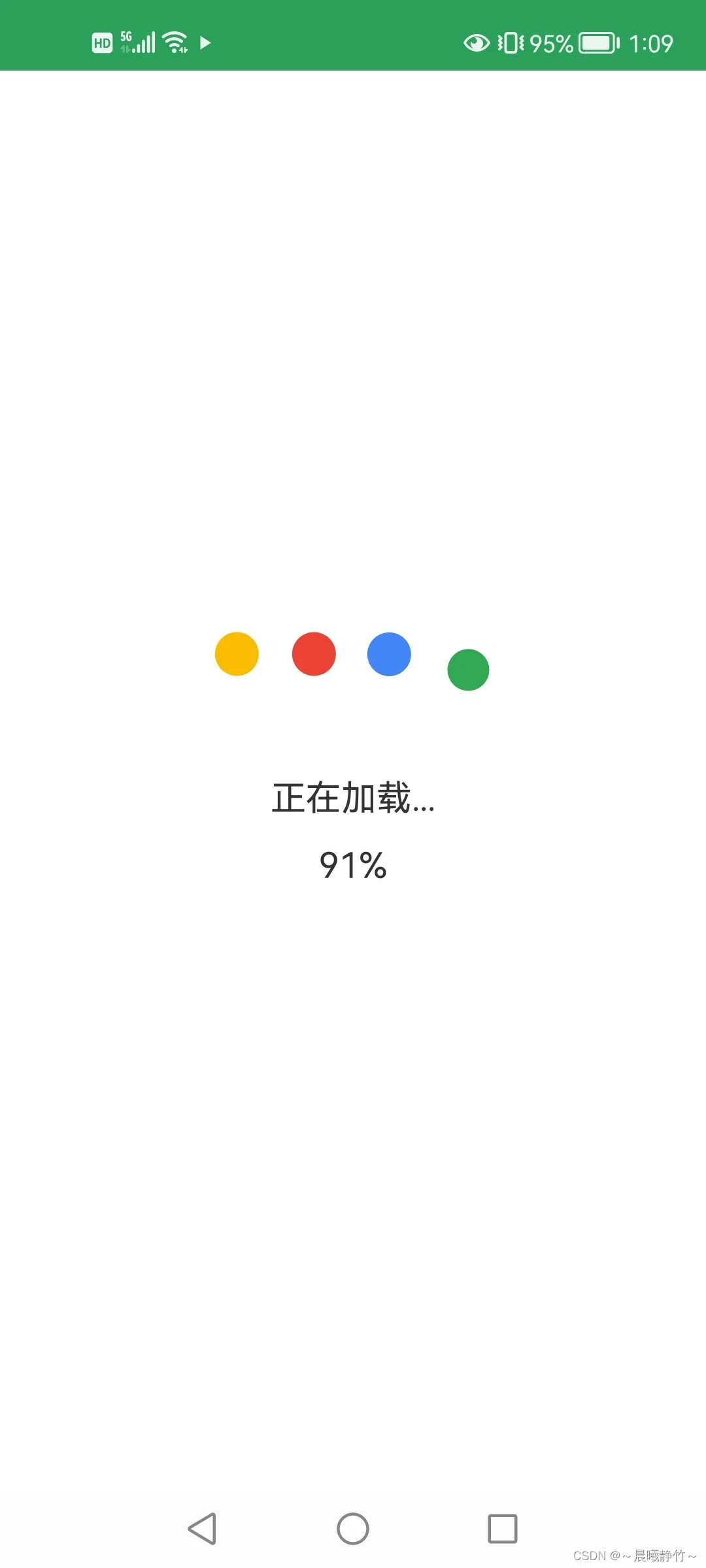
切记!!下载 Gspace 资源包的过程中一定要断开科学上网!
下载好 Gspace资源包后,为下图所示:
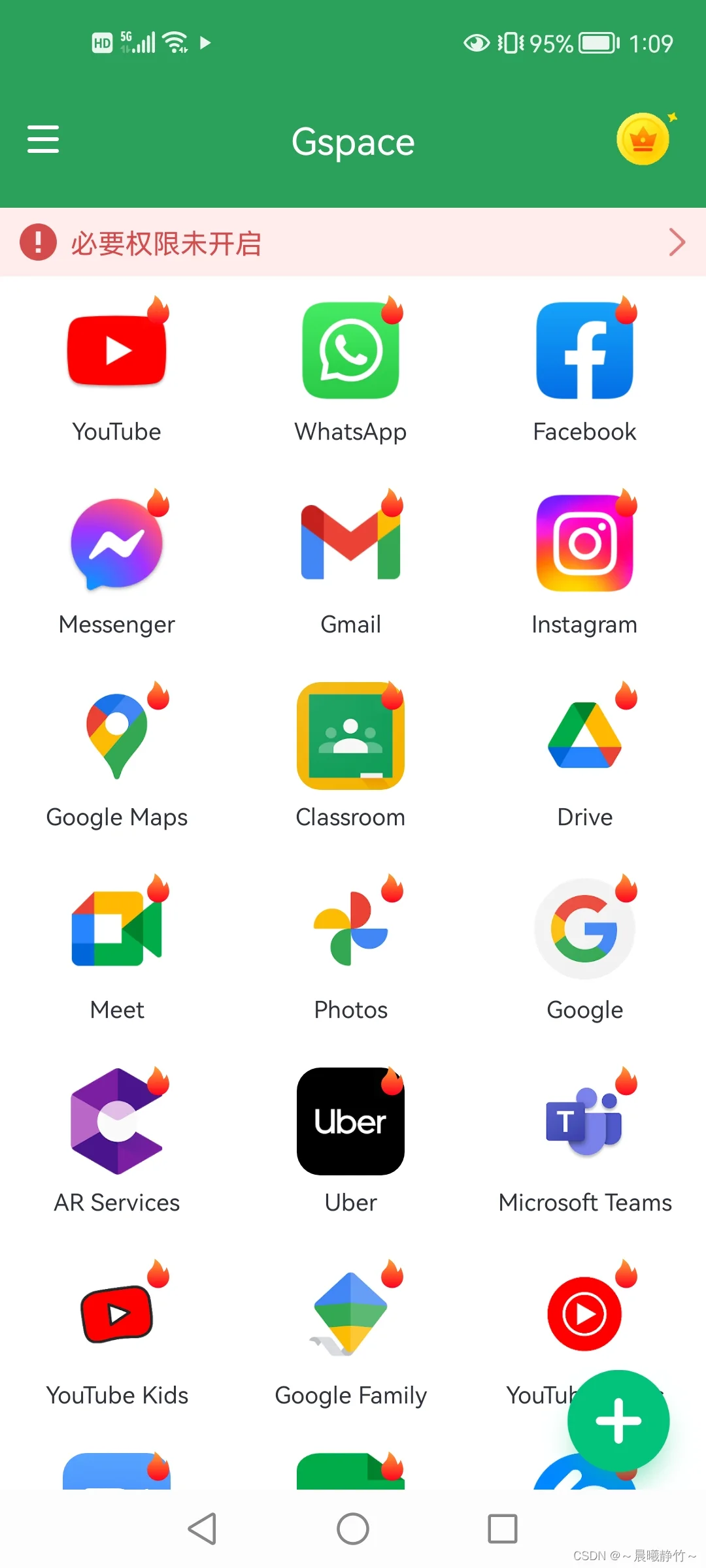
点击 “必要权限未开启”项,允许 开启电池优化权限:
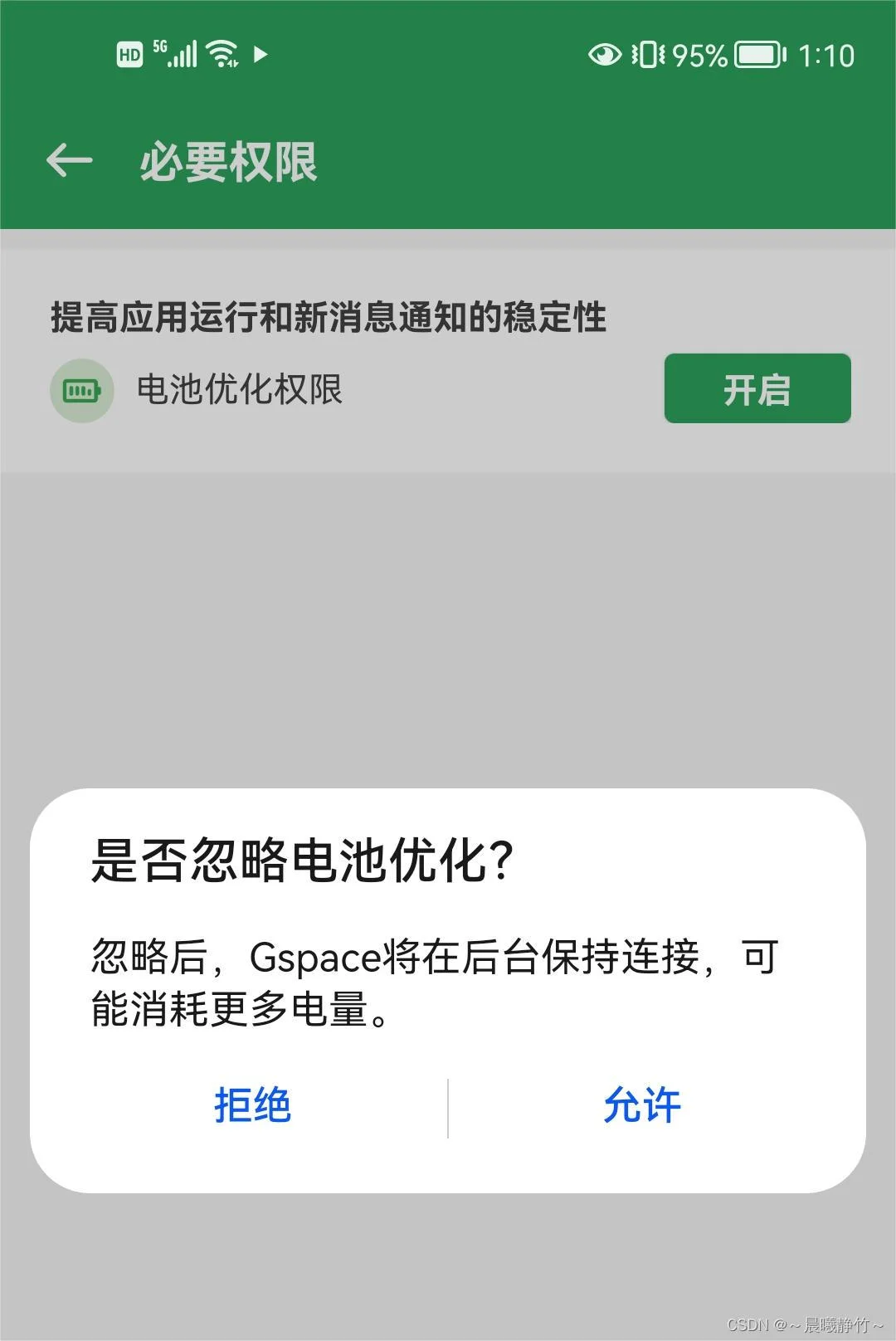 若开启不了就跳过!不影响使用!!
若开启不了就跳过!不影响使用!!
此时,再打开科学上网!!方便后文谷歌账号登录!
打开 Gspace 后,长按任意软件图标,例如,长按 Gmail 图标:
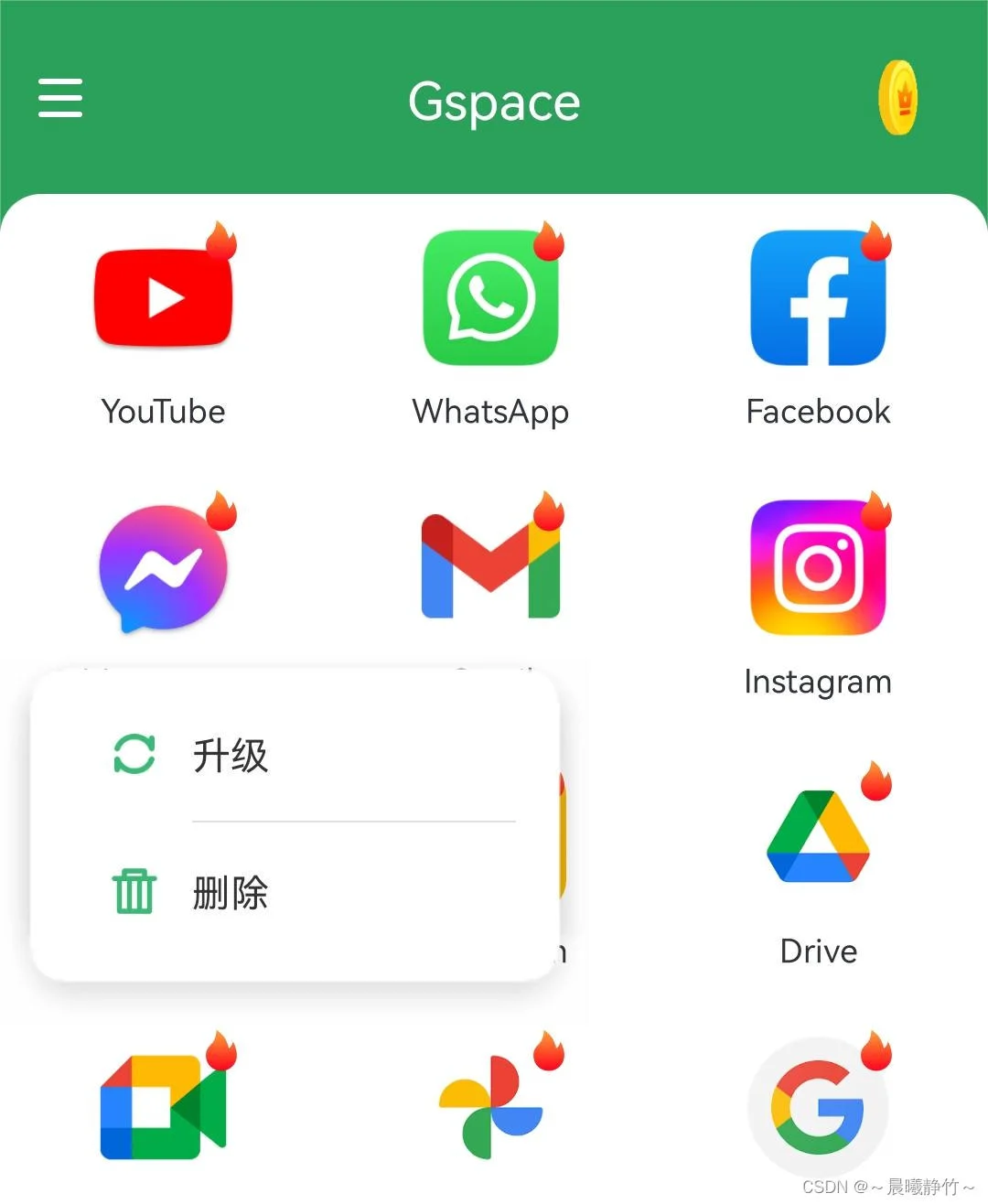
长按后,出现“升级”、“删除”的字样,点击 “升级” 按钮,发生跳转, 进入前文中提示安装后的 Google Play 中,此刻,进行 谷歌账号登录验证工作,点击 “登录”:

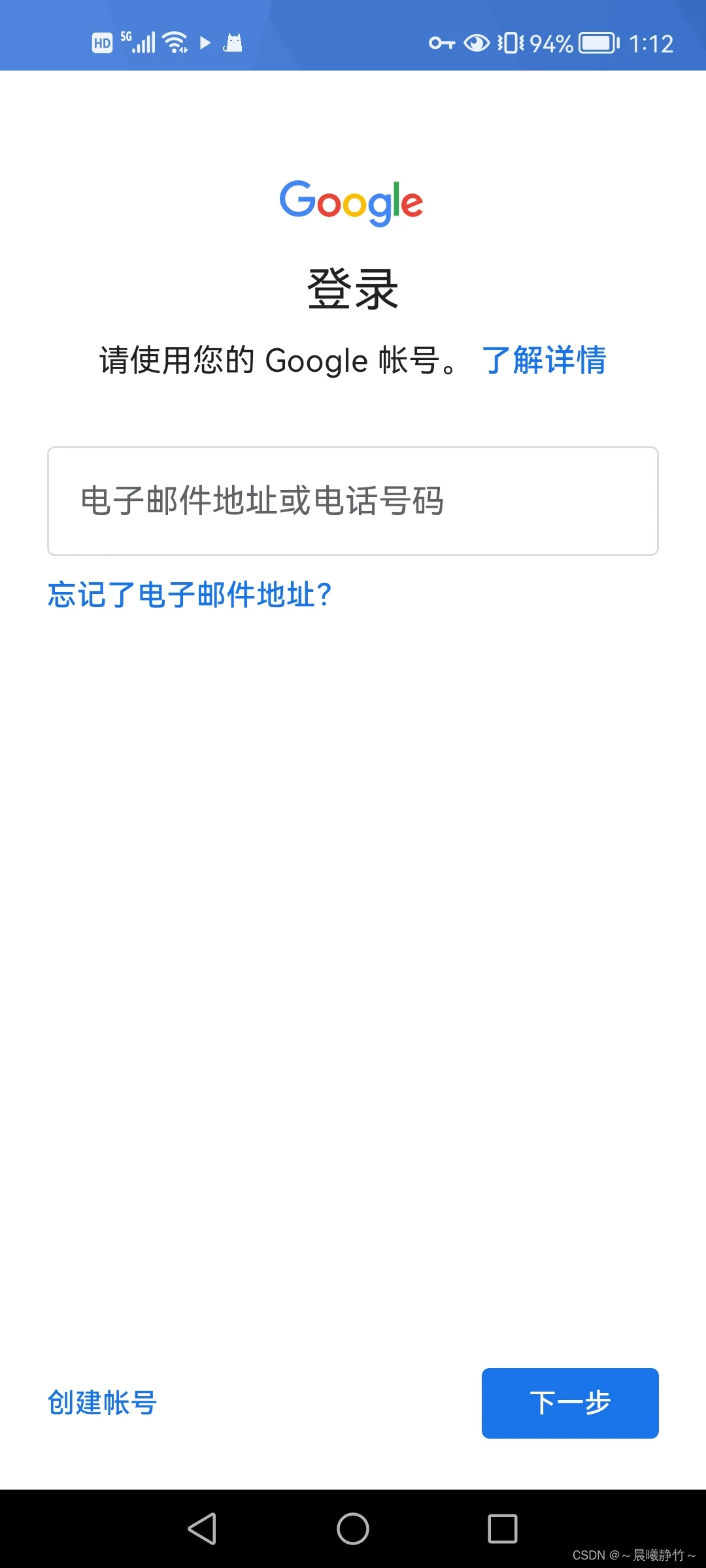
在科学上网的辅助下,相信读者会很快完成,谷歌账号的登录工作:
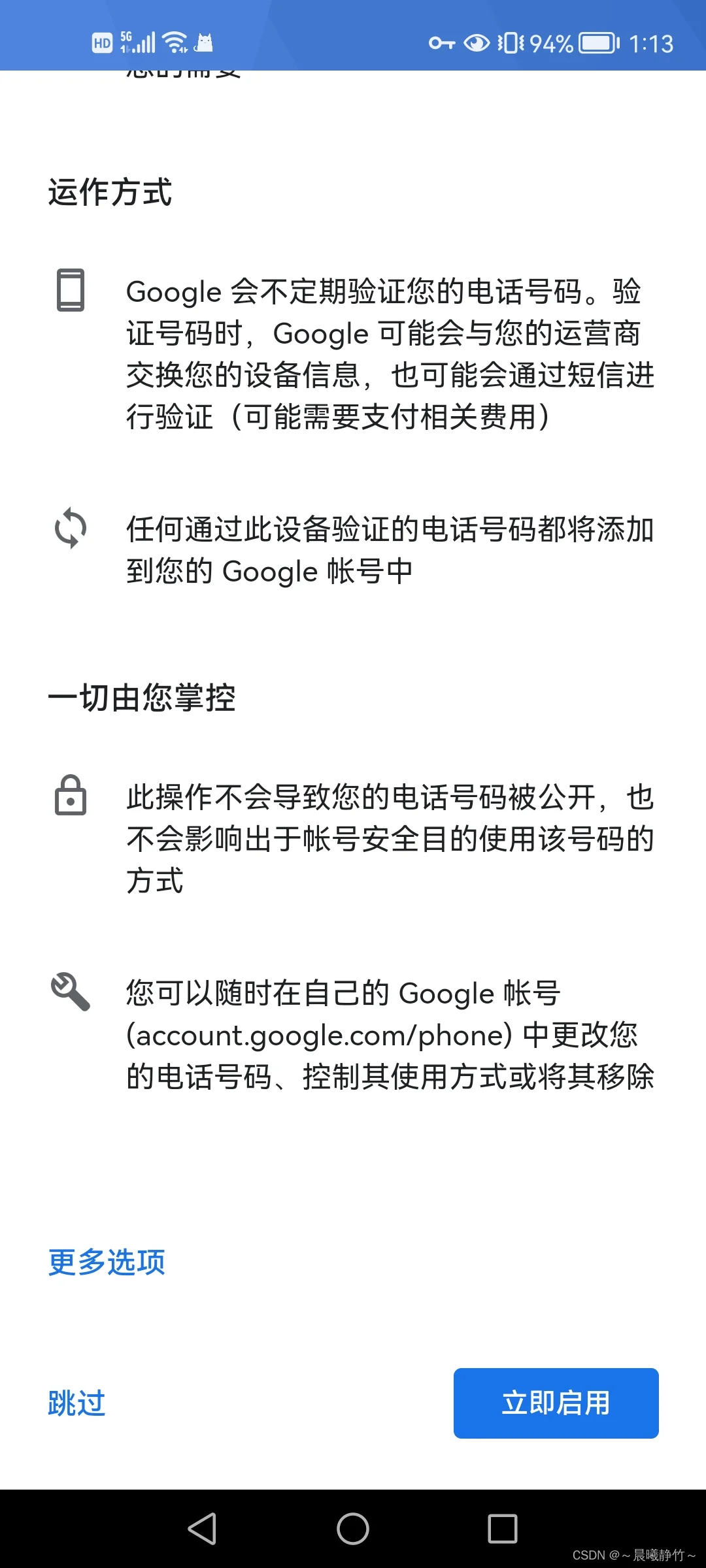
点击,“立即启用”。
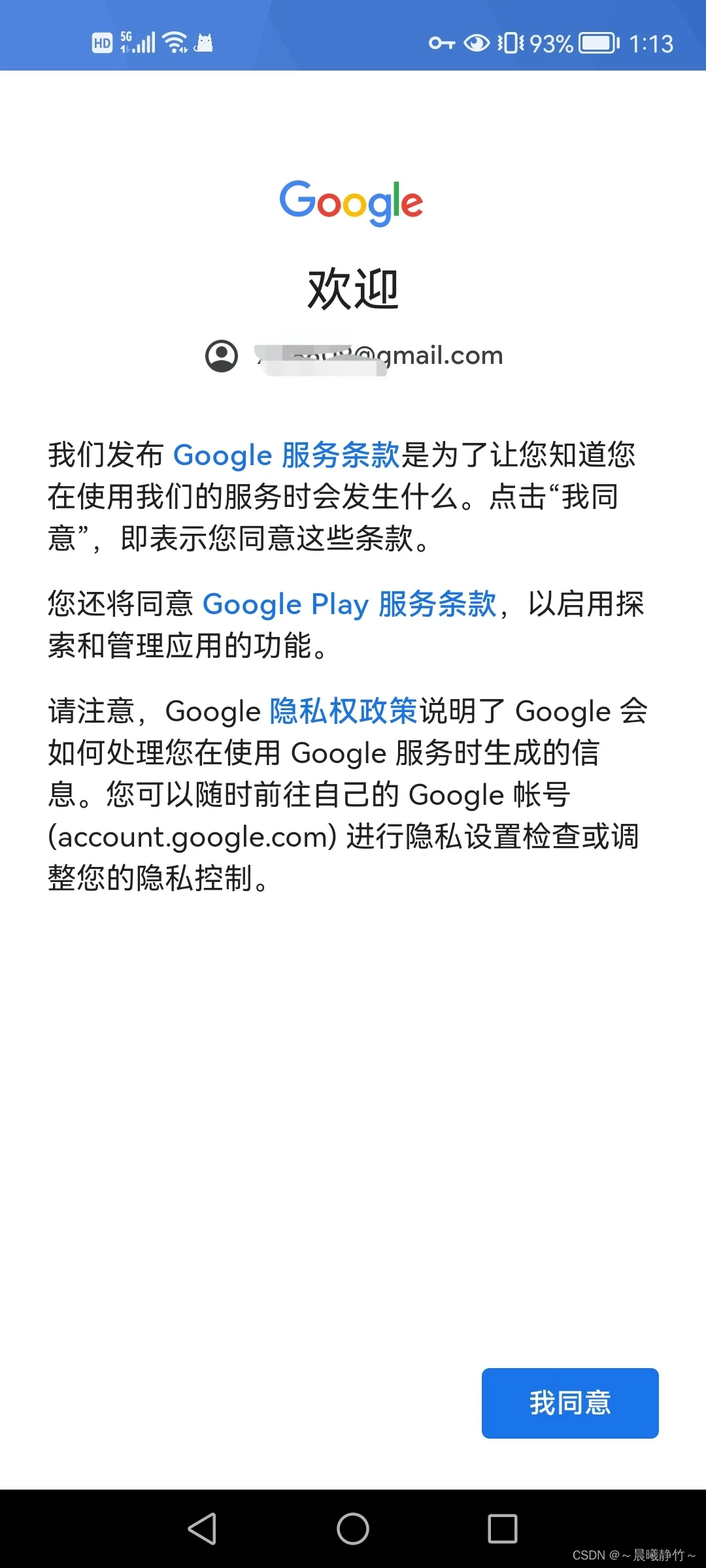
点击,“我同意”。

“接受”。此过程,必须科学上网!!!
完成,如上的谷歌账号登录后,在Google Play 中就可以任意安装需要的App了!!
例如,安装Gmail,打开Gspace,点击Gmail图标或 长按点击“升级”,会发生跳转 进入到 Play中,此时,该Google Play是完成谷歌保护机制认证的! 你可以放心的在该跳转Play中安装所需要的app。安装后,在Gspace中点击Gmail即可正常使用谷歌邮箱啦!
若出现,如下图 “请安装并设置网页浏览应用” 的提示:
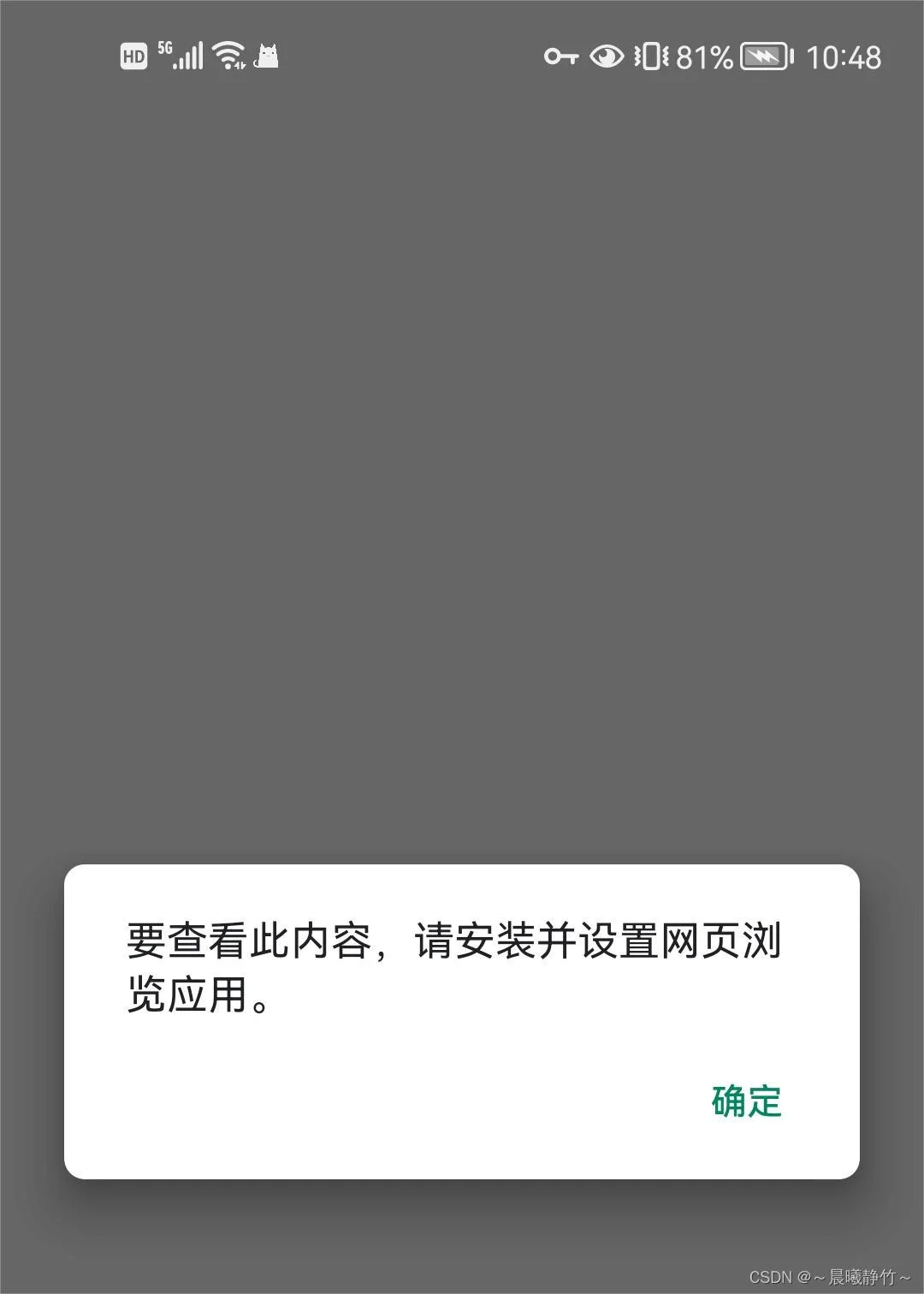
则,点击Gspace中右下角的 “ + ”符号,将Play跳转软件添加进Gspace,并给其设置快捷键,即可:
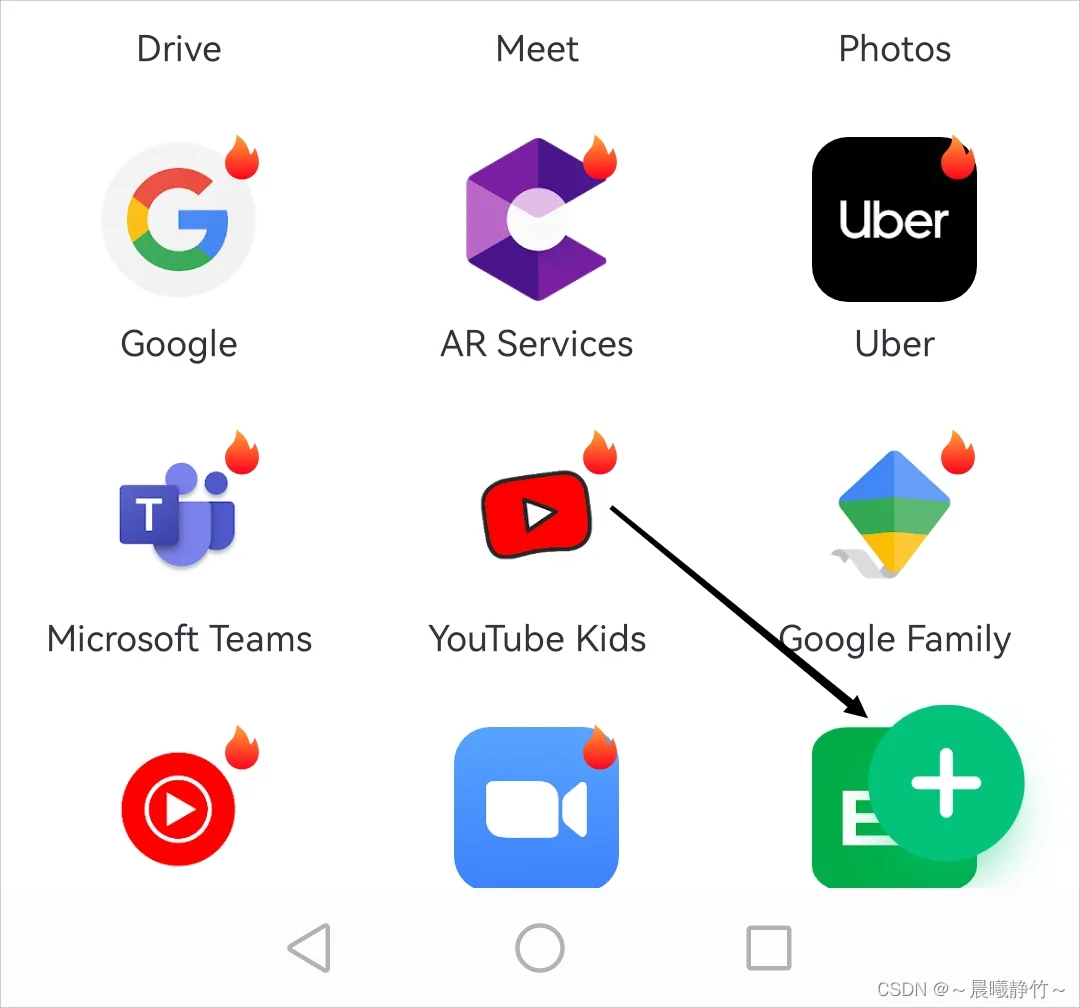
点击,“+” 号。
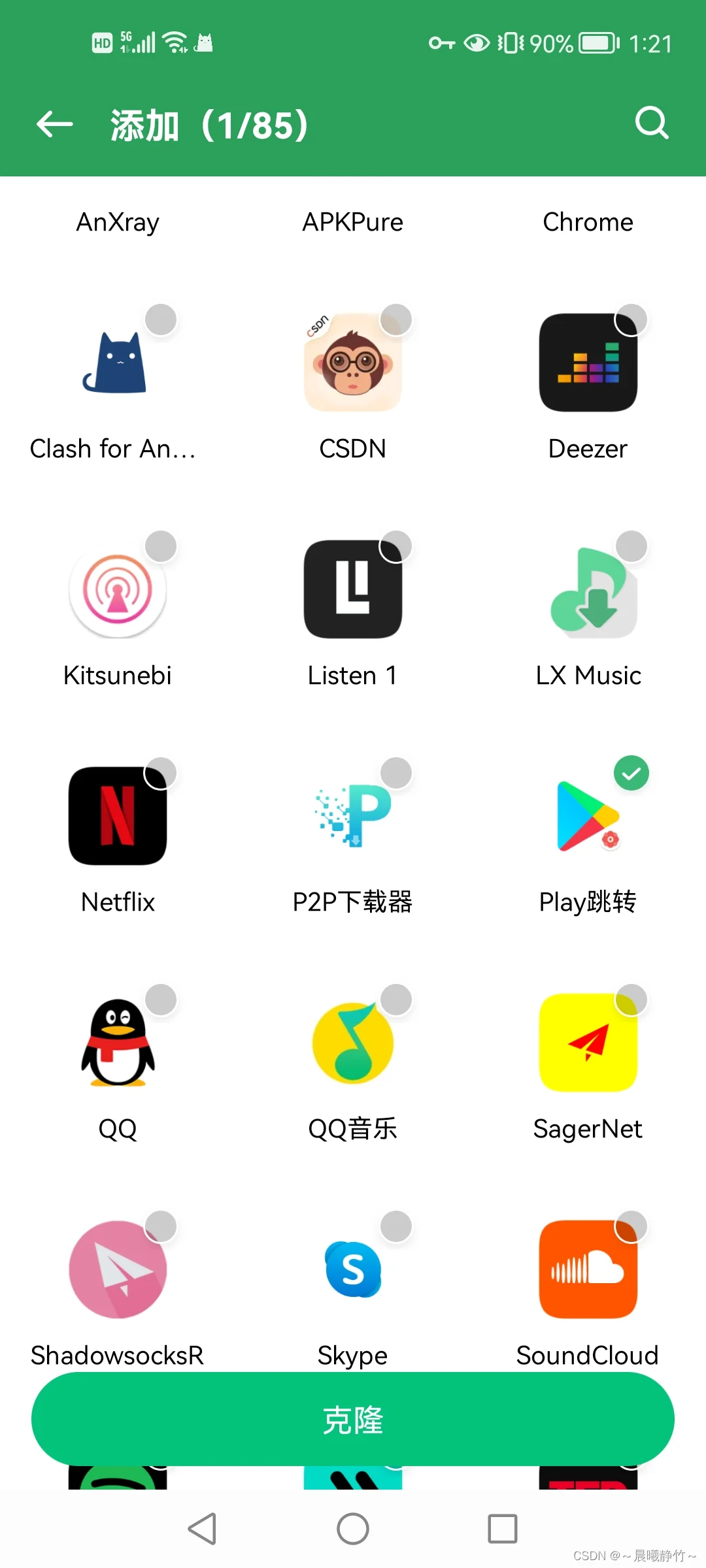
选择Play跳转,克隆!!
给Play跳转和刚安装的Gmail 创建快捷键:
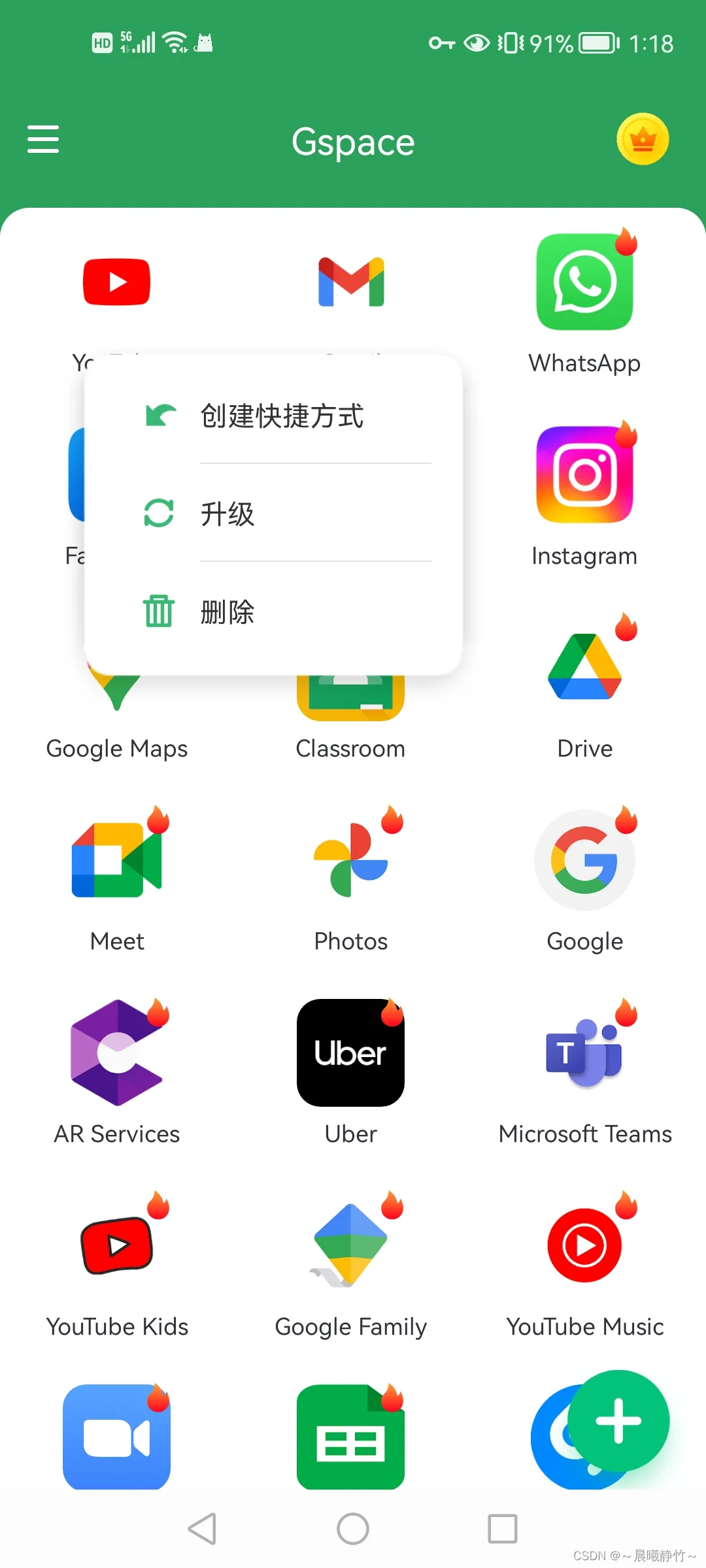
长按要创建快捷键的Gspace软件,例如,Gmail。出现 “创建快捷方式” 选项,点击它。
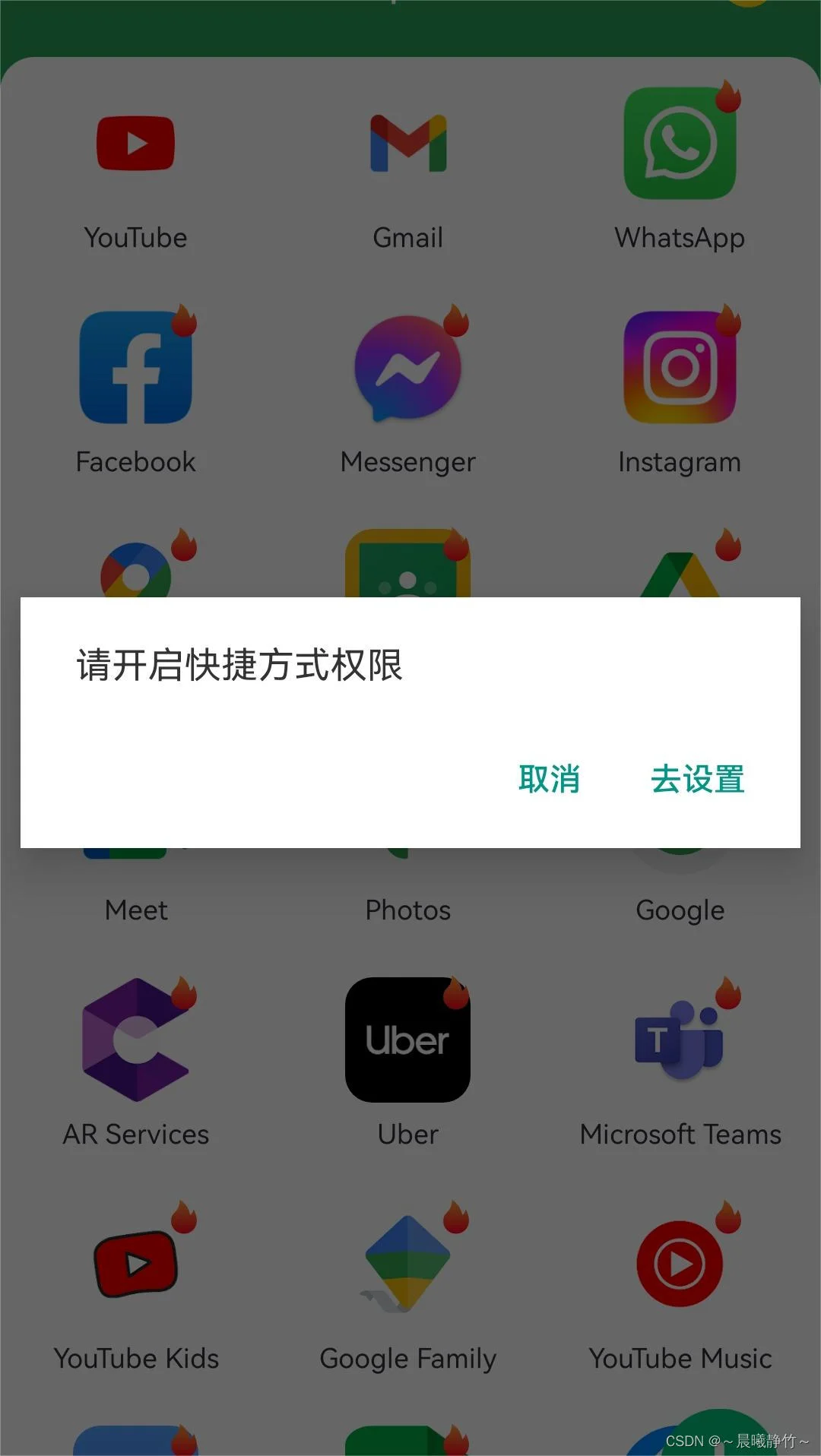
出现授权请求,点击,“去设置”。完成授权工作:
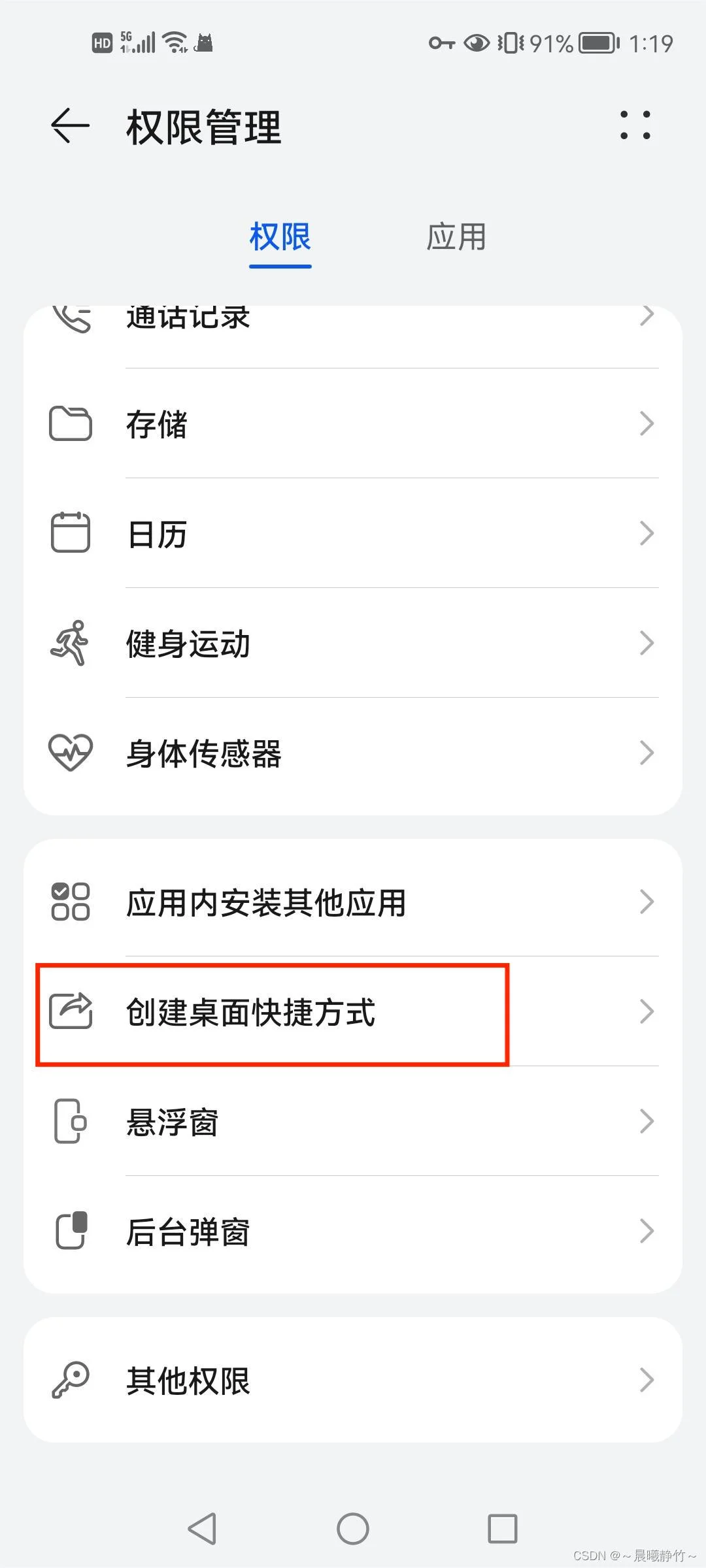
跳转进入设置,点击“创建桌面快捷方式”,并授权:
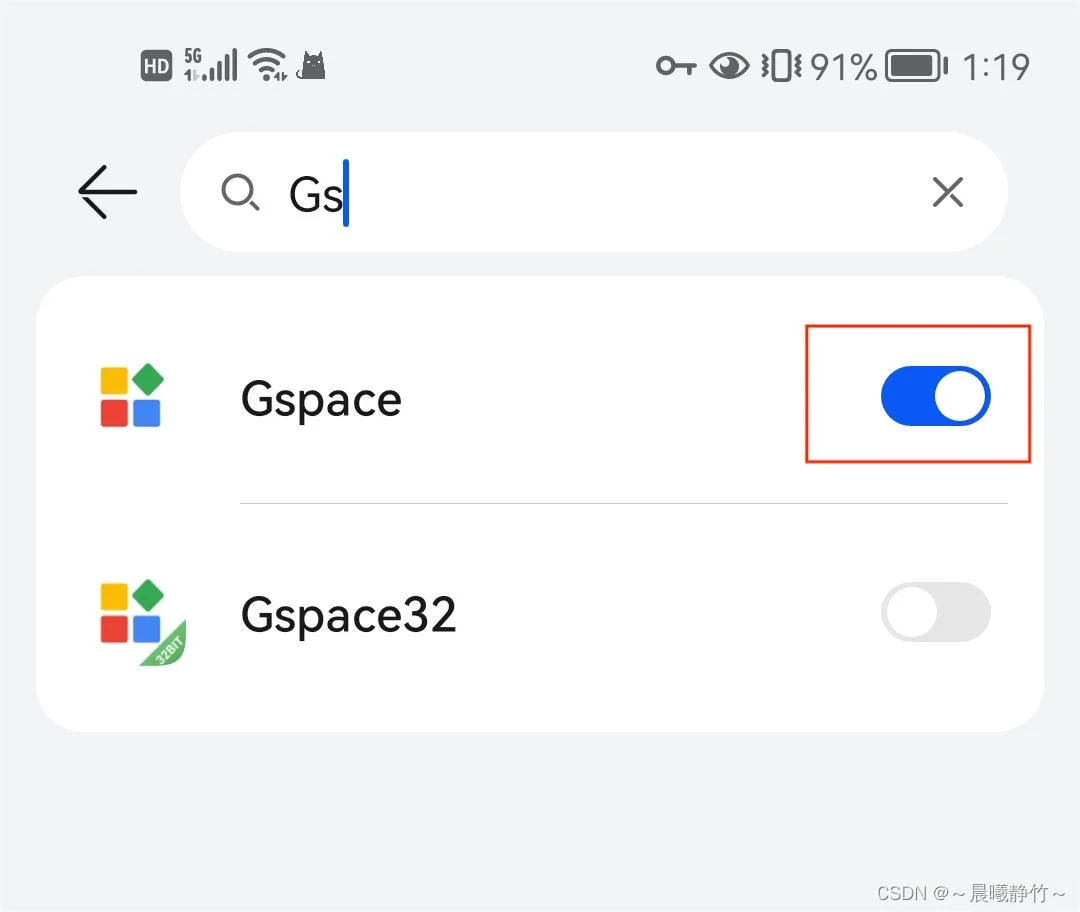
返回Gspace,点击需要创建快捷方式的软件,长按后,创建快捷方式:
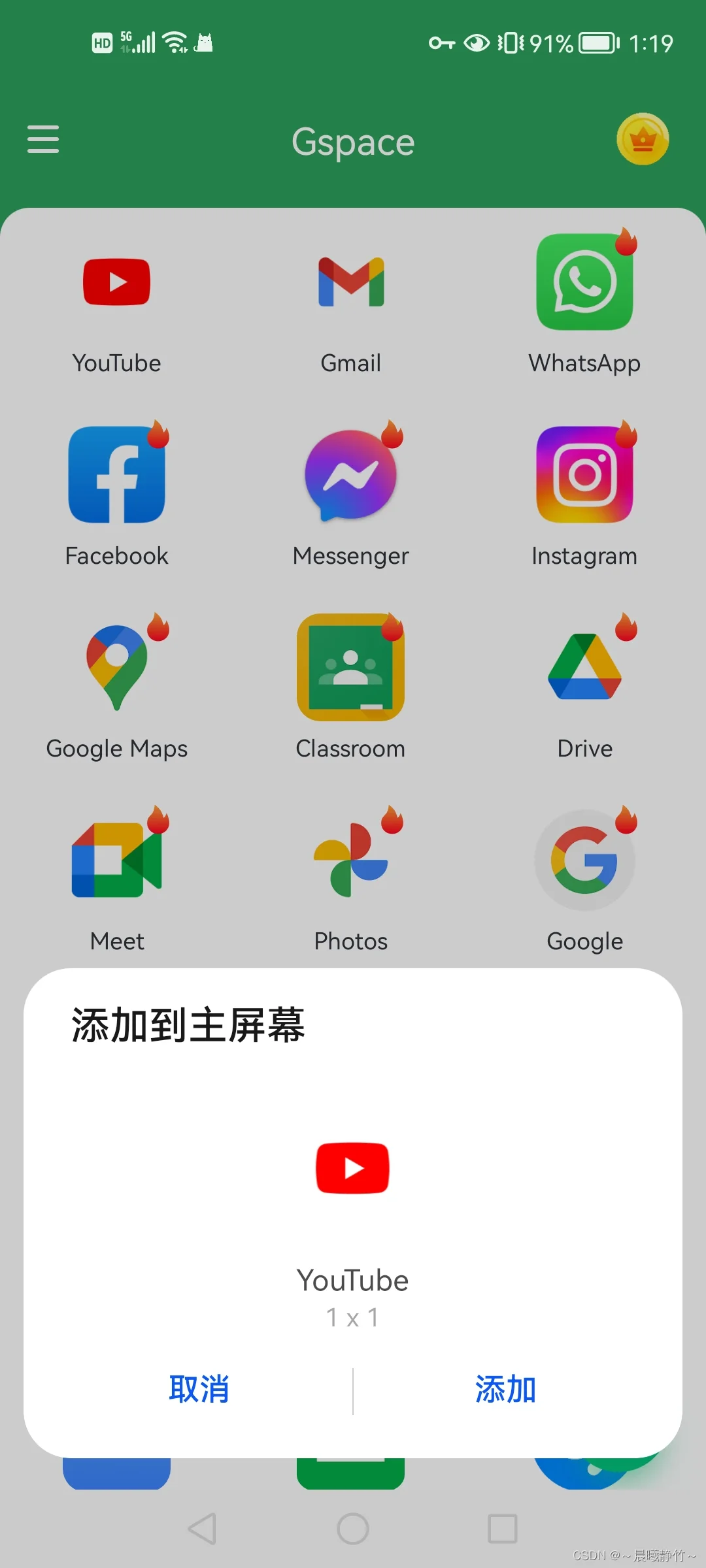
切记给Play跳转创建快捷键!!!我们之后就只需要点击Play跳转快捷键即可,不必再用Play跳转本身了!!
最后,返回手机桌面,教程基本完成: